Microsoft Copilot – ทำอะไรได้บ้าง ??
Microsoft Copilot เป็นผู้ช่วยอัจฉริยะที่ใช้ AI เพื่อเพิ่มประสิทธิภาพการทำงานและช่วยให้ผู้ใช้ สามารถทำงานได้ง่ายขึ้นในแอปพลิเคชั่นต่าง ๆ ของ Microsoft 365 เช่น Word, Excel, PowerPoint, Team และ Outlook บทความนี้จะอธิบายการทำงานเชิงลึกของ Microsoft Copilot ว่ามันทำงานอย่างไร
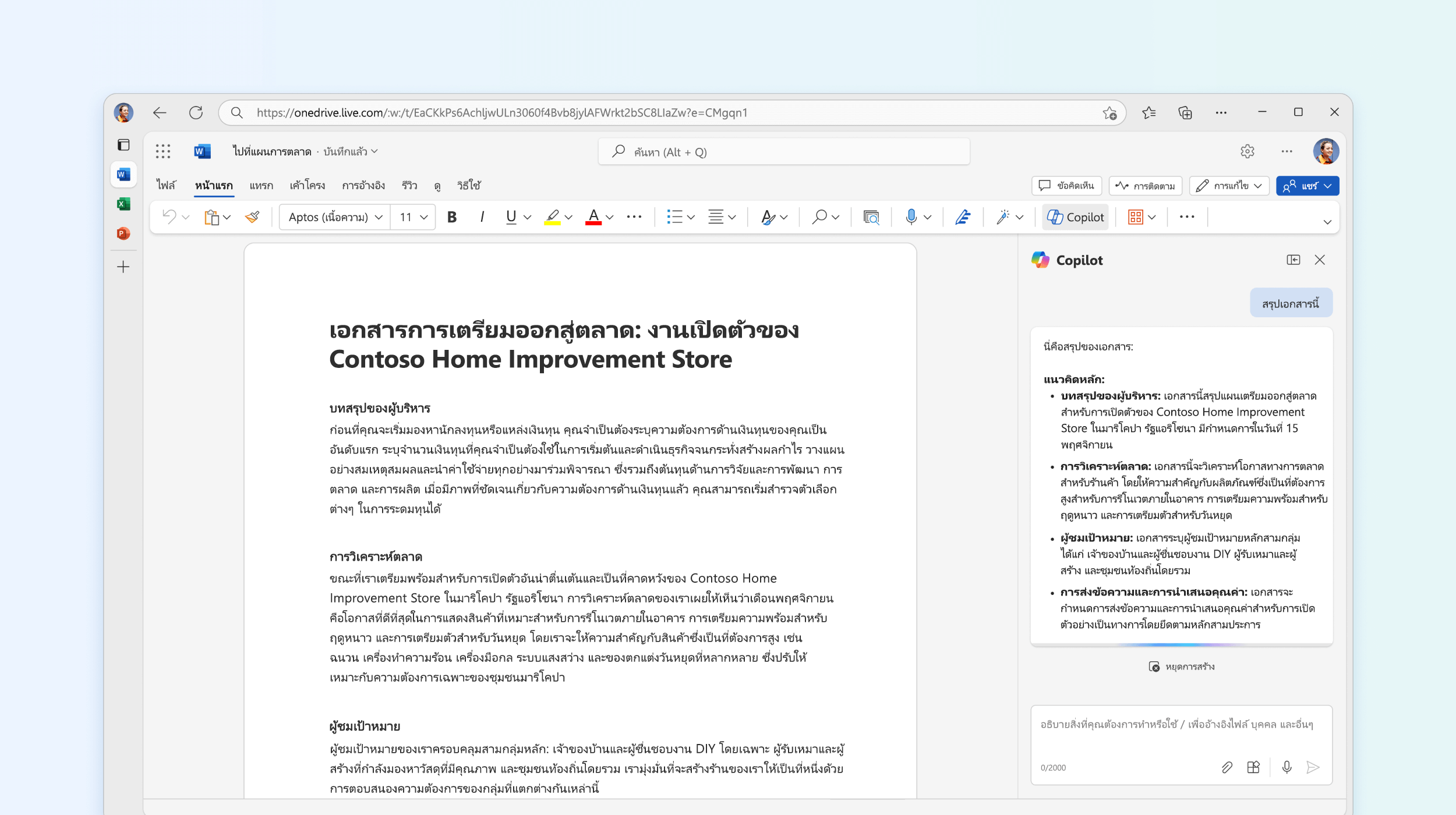
แหล่งอ้างอิง : https://copilot.cloud.microsoft/th-th/copilot-word
Word ทำงานร่วมกับ Microsoft Copilot
1.การเขียนอัตโนมัติ : Copilot สามารถสร้างเนื้อหาที่สมบูรณ์ตามหัวข้อที่ต้องการได้ เพียงแค่ระบุหัวข้อหรือคำสำคัญของข้อความที่เกี่ยวข้องและสอดคล้องกันได้ภายในเวลาแค่ไม่กี่วิ อีกทั้งขณะที่คุณพิมพ์ Copilot จะเสนอคำหรือประโยคที่เหมาะสมจึงช่วยให้การเขียนของคุณไหลลื่นและมีประสิทธิภาพมากยิ่งขึ้น
2.การแก้ไขและปรับปรุง : Copilot สามารถตรวจสอบและเสนอการแก้ไขคำที่สะกดผิดหรือไวยากรณ์ที่ไม่ถูกต้องได้ และ Copilot สามารถเสนอการปรับปรุงข้อความให้มีความชัดเจนและเหมาะสมกับสไตล์การเขียนที่ต้องการ เช่น การปรับโครงสร้างประโยคให้กระชับขึ้นหรือการใช้คำที่เหมาะสมมากยิ่งขึ้น
3.การสรุปเนื้อหา : Copilot สามารถอ่านเนื้อหาที่ยาวและสร้างสรุปที่สำคัญจากข้อความนั้นได้ ทำให้คุณสามารถเข้าใจเนื้อหาหลักได้อย่างรวดเร็ว และ Copilot สามารถสร้างสารบัญอัตโนมัติโดยการตรวจจับหัวข้อและโครงสร้างของเอกสารได้
4.การแปลภาษา : Copilot สามารถแปลเอกสารหรือข้อความจากภาษาหนึ่งไปยังอีกภาษาหนึ่งได้โดยอัตโนมัติ ทำให้การทำงานกับเอกสารที่มีหลายภาษาสะดวกยิ่งขึ้น
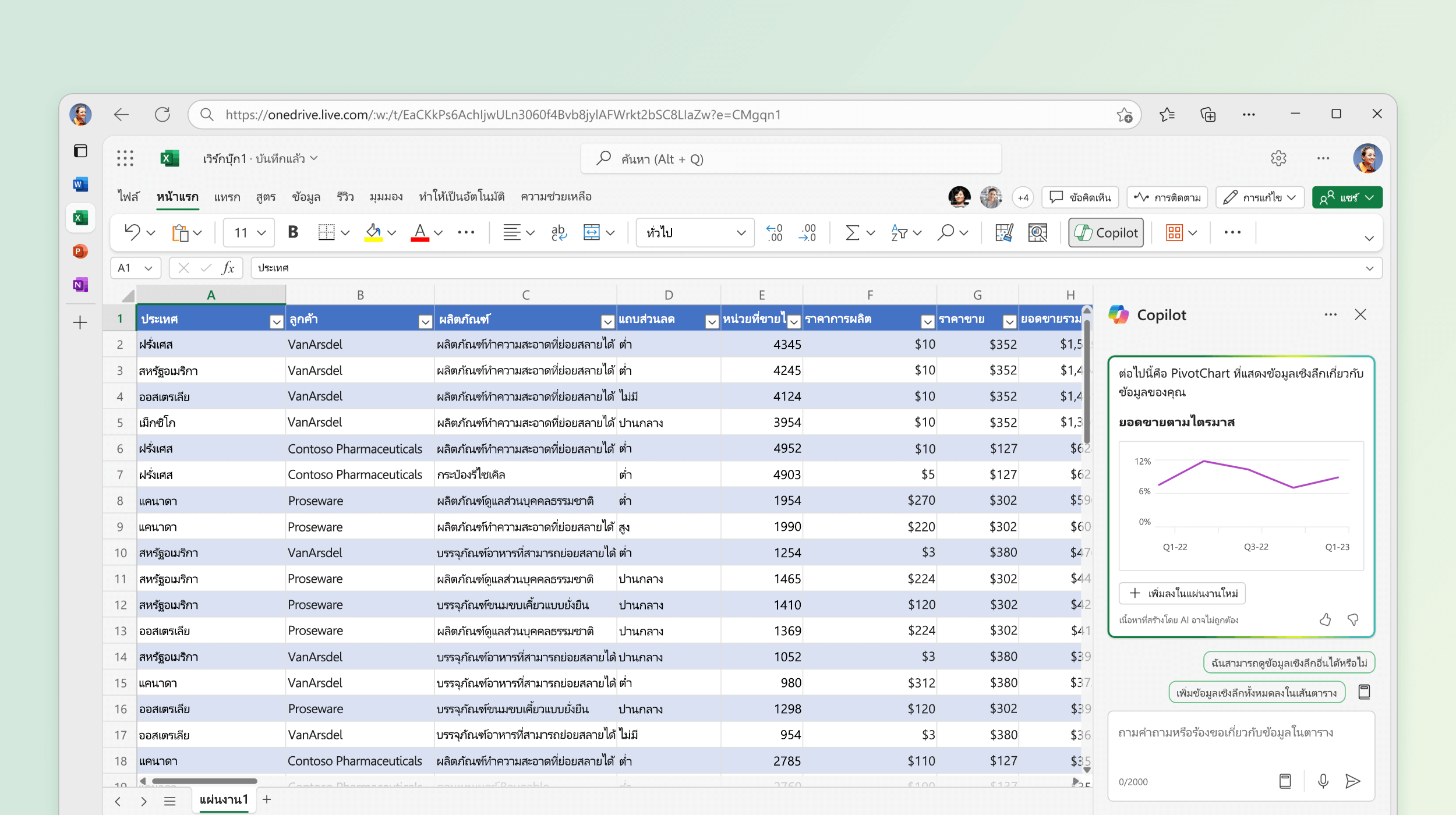
แหล่งอ้างอิง : https://copilot.cloud.microsoft/th-th/copilot-excel
Excel ทำงานร่วมกับ Microsoft Copilot
1.การวิเคราะห์ข้อมูล : Copilot สามารถแนะนำสูตรที่เหมาะสมตามข้อมูลที่ผู้ใช้ป้อนเข้ามา เช่น การคำนวณผลรวมเฉลี่ย, หาค่าสูงสุดต่ำสุด หรือการใช้ฟังก์ชั่นทางสถิติอื่น ๆ อีกทั้ง Copilot สามารถช่วยสร้าง Pivot Table โดยอัตโนมัติเพื่อให้ผู้ใช้สามารถวิเคราะห์ข้อมูลได้ง่ายขึ้น
2.การสร้างกราฟและภาพข้อมูล : Copilot สามารถแนะนำประเภทของกราฟที่เหมาะสมสำหรับข้อมูลที่มี เช่น กราฟแท่ง กราฟเส้น หรือกราฟวงกลม และช่วยในการปรับแต่งกราฟ เช่น การเพิ่มป้ายชื่อแกน, ปรับสี และรูปแบบของกราฟให้เหมาะสมกับการนำเสนอของ User ได้อีกด้วย
3.การจัดการข้อมูล : Copilot สามารถช่วยในการกรองและเรียงลำดับข้อมูลตามเงื่อนไขที่กำหนด อีกทั้งยังช่วยเติมข้อมูลที่ขาดหายไปหรือคาดการณ์ข้อมูลที่น่าจะเป็นไปตามรูปแบบที่มีอยู่
4.การสร้างรายงาน : Copilot สามารถสรุปข้อมูลที่สำคัญในตารางและสร้างรายงานที่มีความชัดเจนและเข้าใจง่ายทั้งยังช่วยแนะนำรูปแบบการจัดวางและการจัดรูปแบบของรายงานให้เหมาะสมกับวัตถุประสงค์ในการนำเสนอ
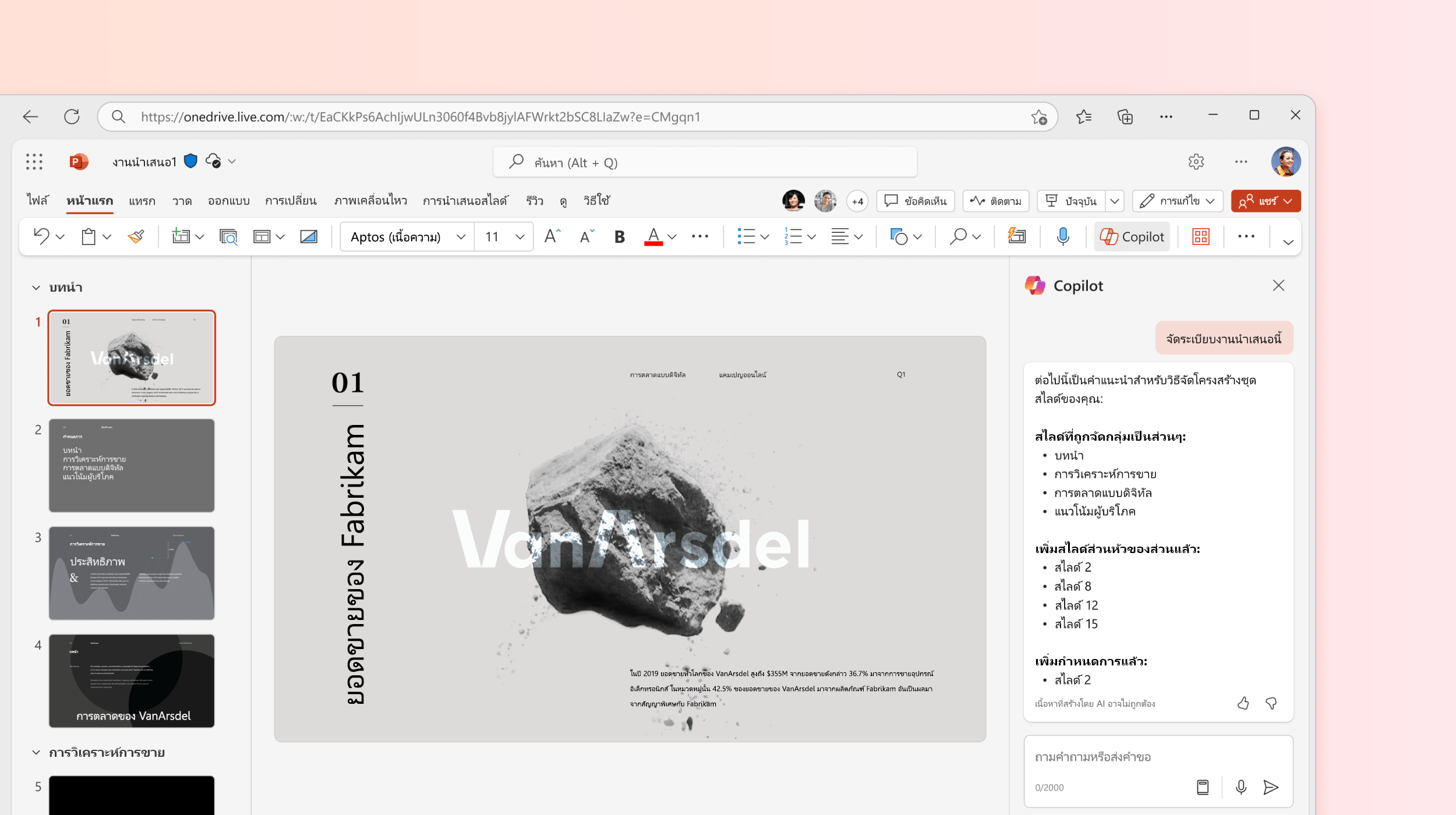
แหล่งอ้างอิง : https://copilot.cloud.microsoft/th-th/copilot-powerpoint
Power Point ทำงานร่วมกับ Microsoft Copilot
1.การสร้างเนื้อหาสไลด์ : Copilot สามารถแนะนำเนื้อหาสำหรับสไลด์ตามหัวข้อที่ผู้ใช้กำหนด เช่น ข้อมูลสำคัญ, ข้อความสรุป, รายละเอียดเพิ่มเติม และสามารถสร้างข้อความในสไลด์จากหัวข้อหรือคำสำคัญที่ผู้ใช้ป้อนเข้ามา
2.การออกแบบสไลด์ : Copilot ช่วยแนะนำการจัดวางองค์ประกอบต่าง ๆ ในสไลด์ และช่วยในการปรับแต่งรูปแบบของสไลด์ เช่น ข้อความ, รูปภาพ, การเลือกธีม, สี และฟอนต์ให้เหมาะสมกับเนื้อหา
3.การสร้างกราฟิกและภาพประกอบ : Copilot ช่วยสร้างกราฟแผนภูมิจากข้อมูลที่ผู้ใช้มี และแนะนำภาพประกอบหรือไอคอนเพื่อให้การนำเสนอข้อมูลเป็นไปอย่างมืออาชีพ
4.การสร้าง Animation และ Transition : Copilot ช่วยแนะนำ Animation และ Transition ที่เหมาะสมกับเนื้อหาและการนำเสนอ ทั้งช่วยในการปรับแต่ง Animation และ Transition ให้ดูเป็นธรรมชาติไม่ซ้ำซ้อน
แหล่งอ้างอิง : https://copilot.cloud.microsoft/th-th/copilot-outlook
Outlook ทำงานร่วมกับ Microsoft Copilot
1.การจัดการอีเมล: Copilot ช่วยในการเขียนและตอบอีเมล การจัดเรียงและจัดกลุ่มอีเมล การตั้งค่ากฎอีเมล และการลบอีเมลที่ไม่สำคัญ
2.การจัดการปฏิทิน: Copilot ช่วยในการเพิ่มและจัดการการนัดหมายในปฏิทิน การส่งคำเชิญประชุม และการเตือนการนัดหมาย
แหล่งอ้างอิง : https://copilot.cloud.microsoft/th-th/copilot-Teams
Teams ทำงานพร้อม Microsoft Copilot
1.การจัดการข้อความและแชท: Copilot ช่วยในการตอบข้อความแชทอัตโนมัติ การสรุปบทสนทนา และการสร้างทาสก์จากการสนทนา
2.การจัดการประชุม: Copilot ช่วยในการเตรียมวาระการประชุม การบันทึกและสรุปการประชุม และการจัดการการนัดหมาย
“Microsoft Copilot” สามารถทำงานในลักษณะที่ผสมผสาน AI เพื่อช่วยเหลือหลาย ๆ ด้านของการทำงานใน Microsoft 365 เพื่อให้ผู้ใช้งานสามารถทำงานได้อย่างมีประสิทธิภาพ, สะดวกสบายมากยิ่งขึ้น รวมทั้งยังสามารถลดกระบวนการและขั้นตอนในการทำงานได้อีกด้วย
หากลูกค้าท่านใดสนใจ หรืออยากสอบถามข้อมูลอื่นๆเพิ่มเติม สามารถติดต่อได้ตามด้านล่างนี้เลยนะคะ👇🏻
- กรุงเทพฯ โทร 02-245-1335-7
- เชียงใหม่ โทร 053-858-186
- ขอนแก่น โทร 096-415-4445
- ระยอง โทร 033-218-235
- Email: sales@askme.co.th
- Line: @askme
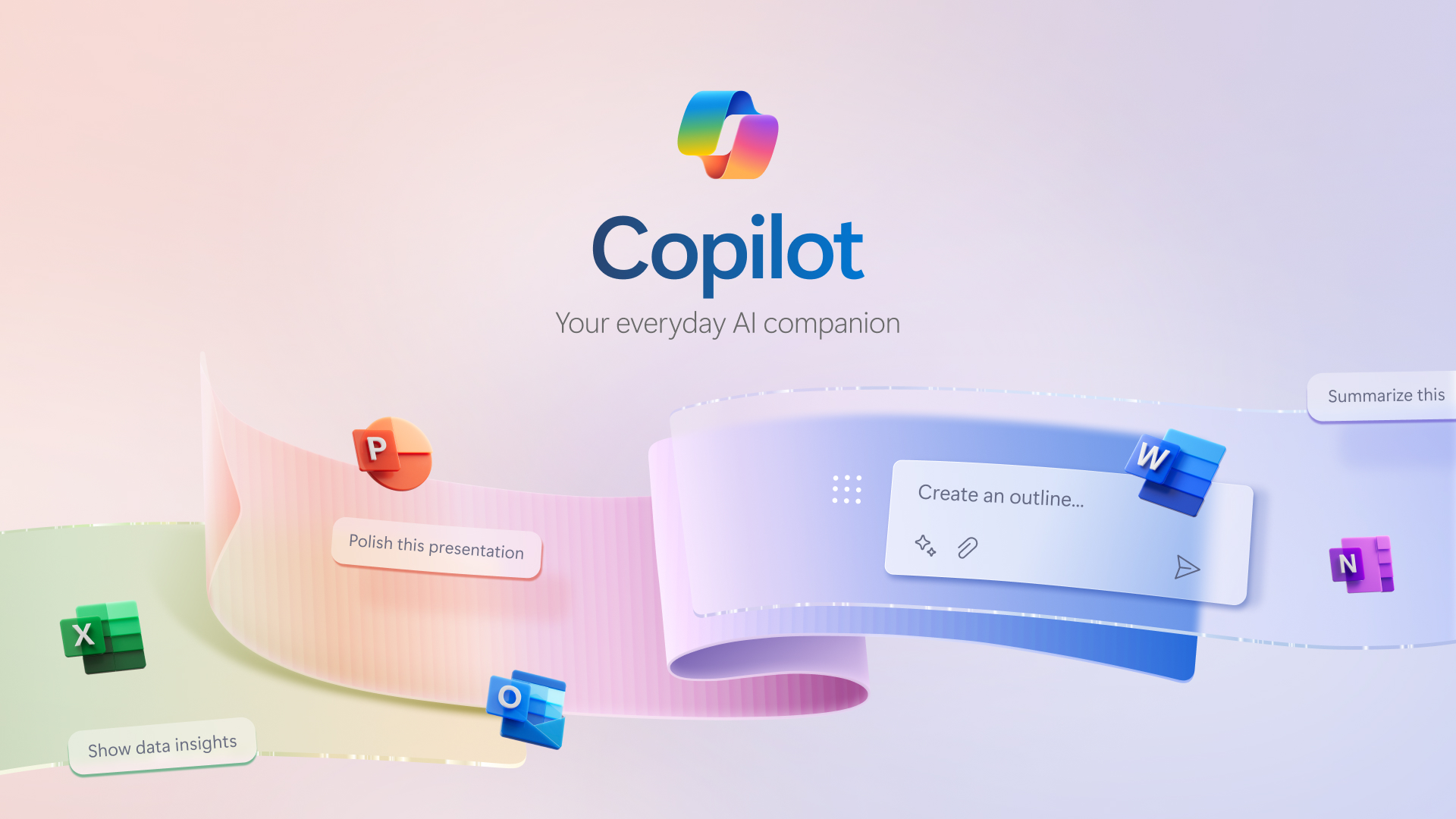
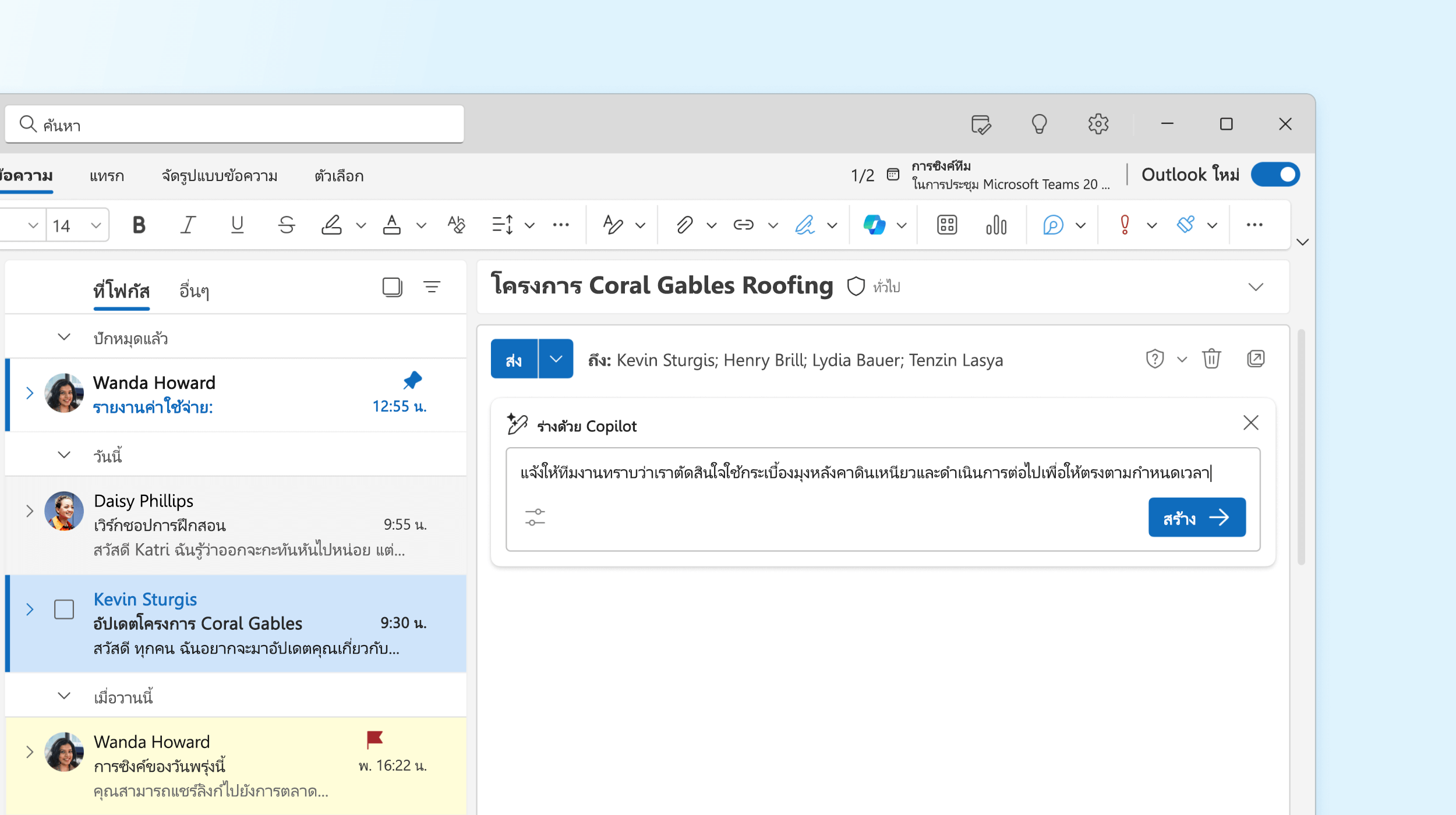
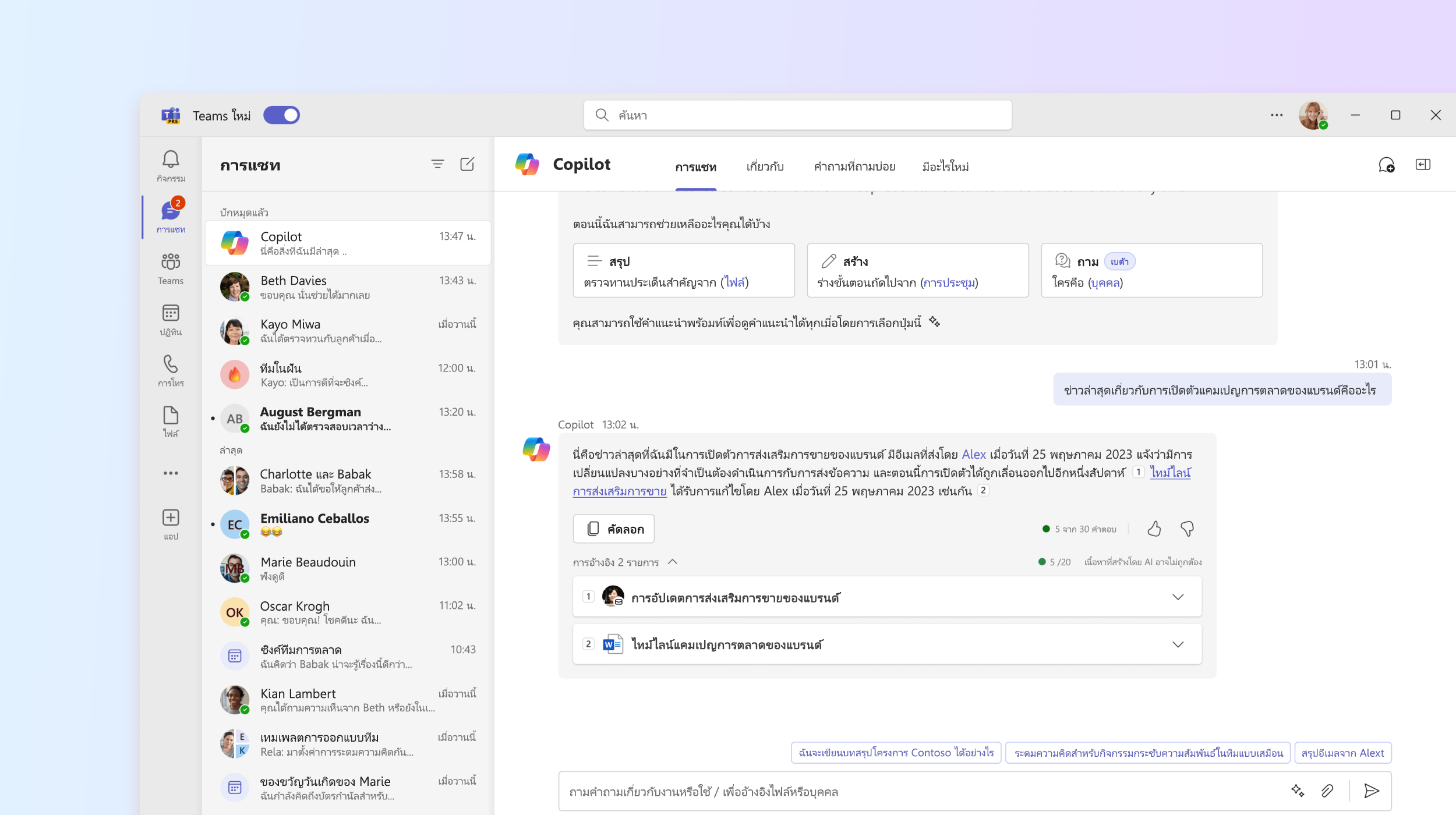
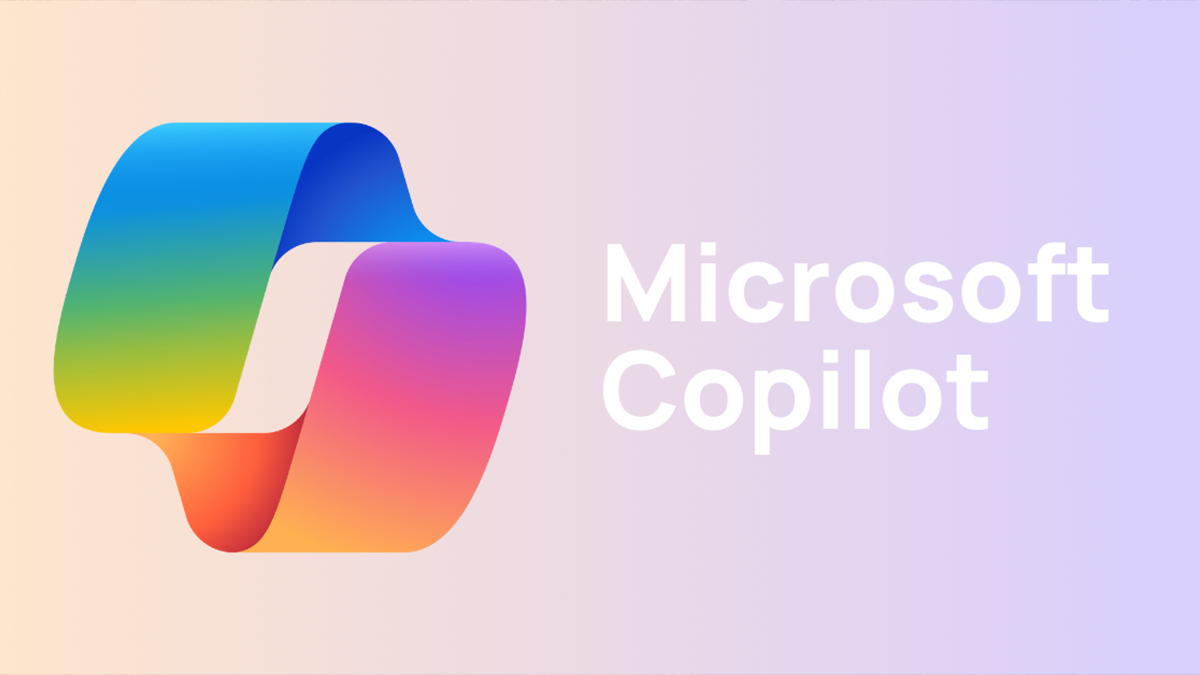
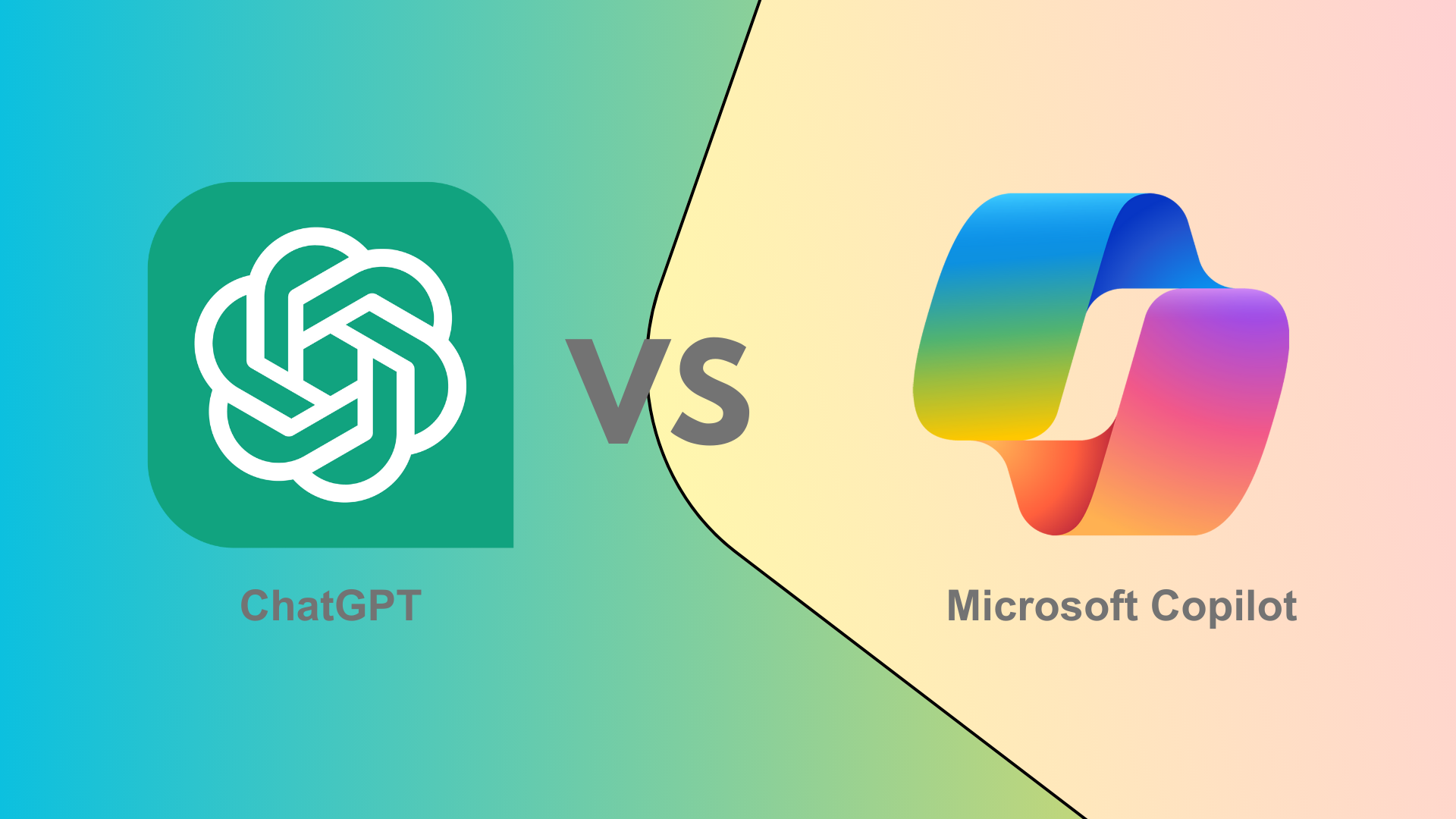
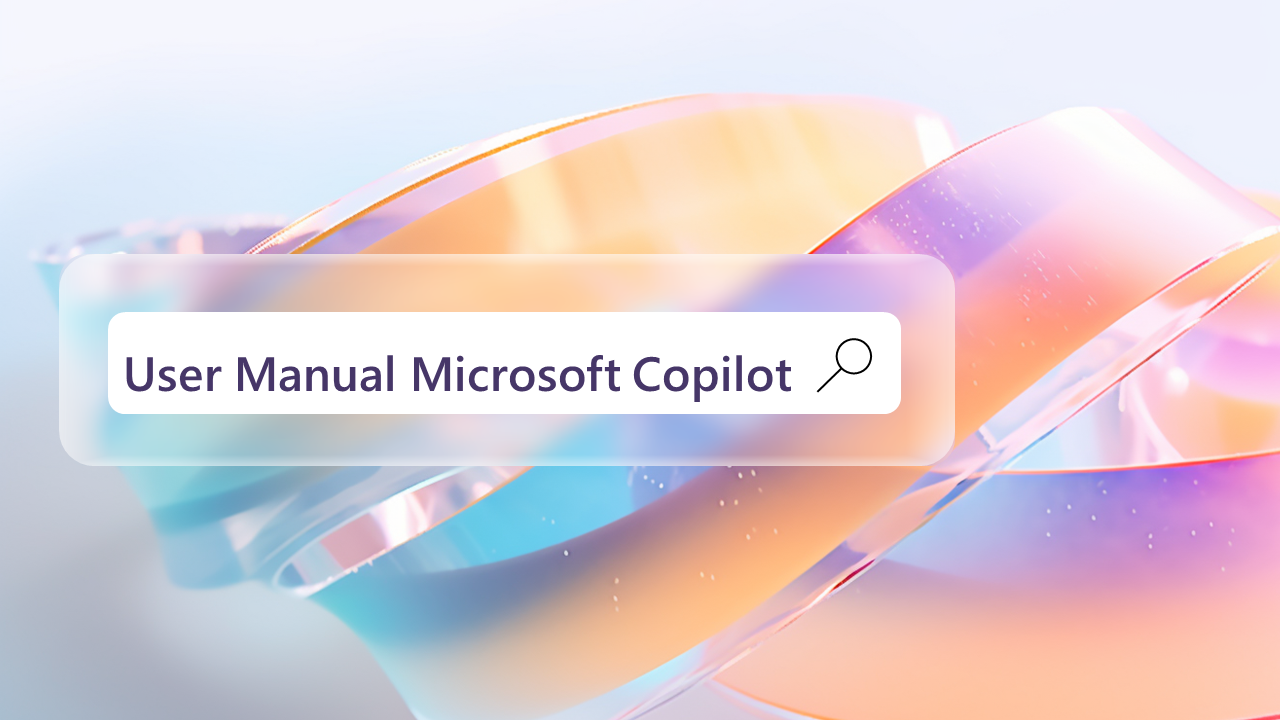
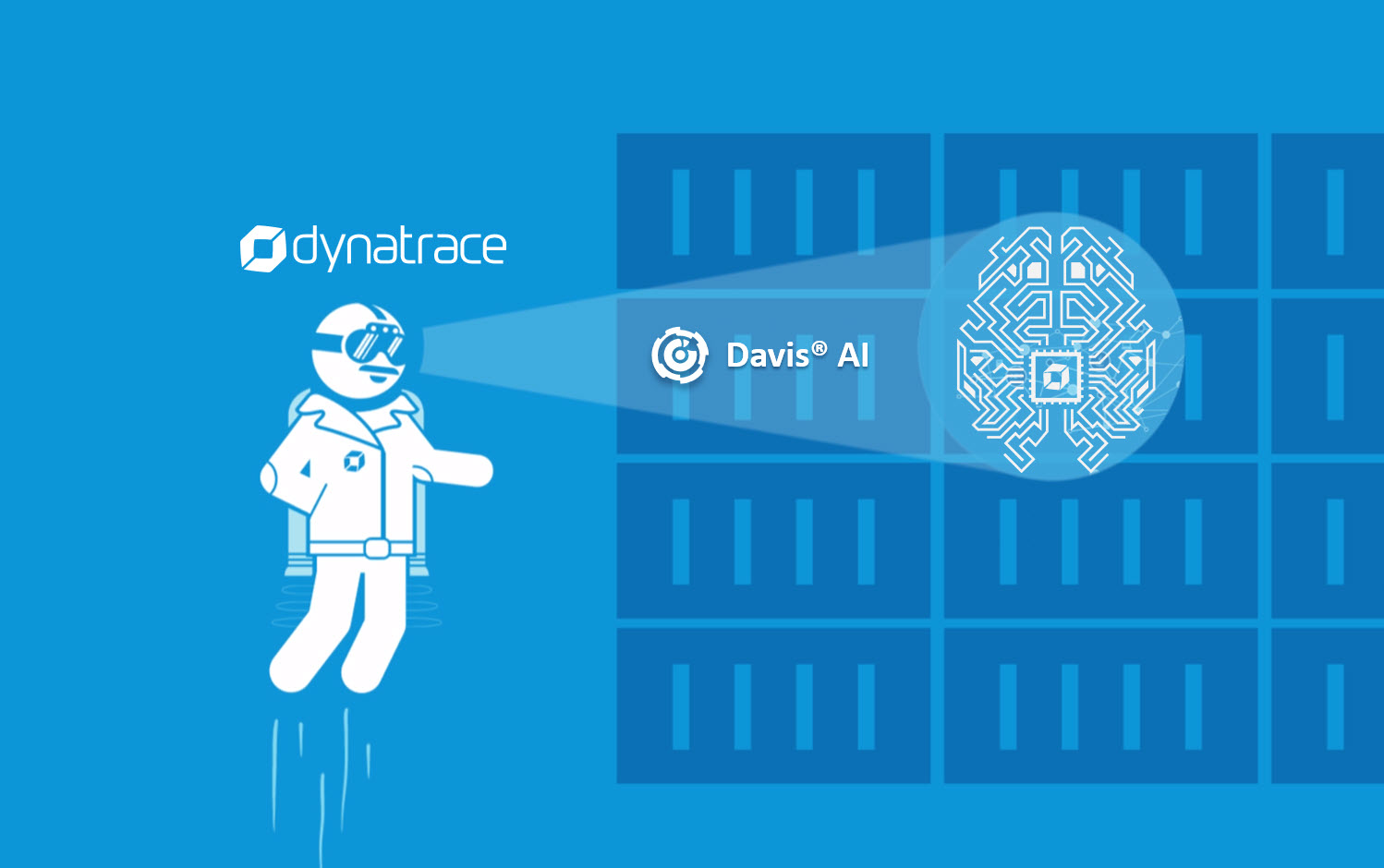
Pingback: ความแตกต่างระหว่าง Copilot และ Chat GPT
Pingback: โปรโมชั่น Microsoft Copilot 365 ราคาพิเศษ